
Kapag binuksan namin ang menu ng pagsisimula ng Windows 10, nakakahanap kami ng isang taskbar doon, kung saan namin karaniwang ipinapakita nila ang pinakabagong mga dokumento na binuksan sa computer. Bagaman maaari itong maging kapaki-pakinabang sa maraming mga kaso, upang mai-access ang isang dokumento bago mo nais na i-edit, maraming mga gumagamit ang hindi gusto ito dahil nakikita ito bilang isang bagay na lumalabag sa privacy.
Samakatuwid, maraming mga gumagamit ang nais alisin ito mula sa nasabing taskbar. Ang magandang balita ay mayroong isang simpleng paraan upang alisin ang lahat ng mga kamakailang dokumento mula sa taskbar na ito sa Windows 10. Kaya't wala sa kanila ang ipapakita dito, na iniiwasan ang mga alalahanin sa privacy.
Una sa lahat kailangan nating gawin buksan ang mga setting ng Windows 10 sa iyong computer. Para sa mga ito ginagamit namin ang kumbinasyon ng Win + I key at magbubukas ito sa screen pagkatapos ng ilang segundo. Sa lahat ng mga seksyon na nakita namin sa screen, kailangan naming ipasok ang seksyon ng pag-personalize.
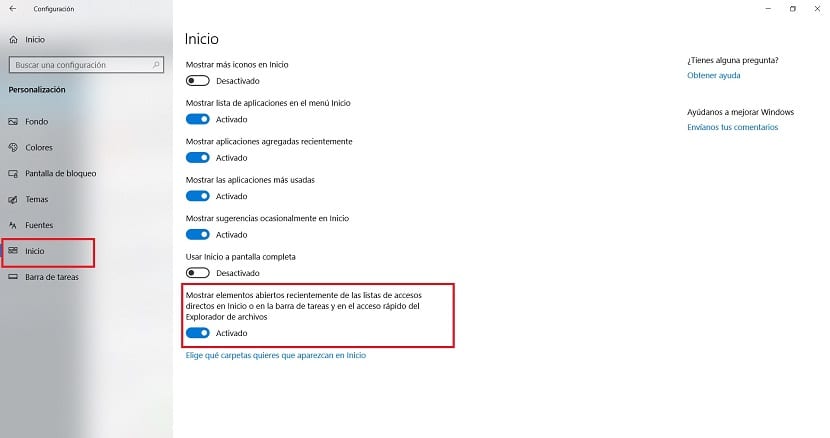
Kapag nasa loob ng seksyon ng pagpapasadya, mag-click sa seksyong Start, na matatagpuan sa kaliwang panel. Ang mga pagpipilian na tumutukoy sa seksyon na ito ay lilitaw sa gitna ng screen. Dumulas kami patungo sa dulo, hanggang sa makarating kami sa huling mga pagpipilian.
Ito ang pagpipilian upang ipakita ang mga kamakailang nabuksan na item sa taskbar ng Windows 10. Bilang default, ito ay karaniwang minarkahan sa computer, ngunit kung ano ang nais namin ay tiyak na hindi upang ipakita sa kanila. Kaya kailangan lang nating i-uncheck ang pagpipiliang ito sa computer. Aalisin nito ang mga dokumentong ito.
Hihinto kami sa pagtingin sa mga dokumentong kamakailan naming binuksan sa aming Windows 10 computer sa taskbar na ito. Isang paraan upang magamit ang computer sa isang mas pribadong paraan, na iniiwasan ang mga problema sa ganitong uri. Kung sa anumang punto ay binago mo ang iyong isip, ang mga hakbang ay pareho sa kasong ito.